Hvernig á að tengjast Wi-Fi á Samsung sjónvarpi

Þó að sjónvarp muni líklega virka vel án nettengingar ef þú ert með kapaláskrift, eru bandarískir notendur farnir að skipta yfir í nettengingu
Tækjatenglar
Þannig að þú hefur beðið eftir mikilvægu símtali í allan dag, en síminn þinn hringir bara ekki. Þegar þú athugar það sérðu að símtalið fór beint í talhólfið þitt.

Síminn þinn sendir sjálfkrafa hvert símtal í talhólfið þitt er ekki bara pirrandi; það getur verið alvarlegt mál í neyðartilvikum. Sem betur fer lagar það venjulega vandamálið að breyta stillingunum þínum. Við skulum skoða nokkur brellur sem þú getur prófað áður en þú hefur samband við þjónustuveituna þína.
Ástæður símtöl fara beint í talhólf á iPhone
Eru vinir þínir að kvarta yfir því að þeir komist ekki í gegnum þig? Símtöl sem fara beint í talhólf geta átt sér margar orsakir. Hér er það sem á að athuga á iPhone.
Slökktu á flugstillingu
Það gæti hljómað einfalt, en það fyrsta sem þú ættir að athuga er að síminn þinn sé með móttöku. Ef kveikt er á flugstillingu fyrir slysni gæti það komið í veg fyrir að síminn þinn tengist neti. Strjúktu niður á skjáinn til að opna stjórnstöð iPhone og tryggja að slökkt sé á flugstillingu. Ef þú sérð ekki flugvélartáknið í stjórnstöðinni þinni, finndu það í Stillingarforritinu þínu.
Slökktu á „Ónáðið ekki“
Annað minniháttar óhapp sem gæti komið í veg fyrir að símtöl berist í gegn er að hafa kveikt á Óónáða (DND) ham á iPhone.
iPhones hafa nokkrar fókusstillingar sem þú getur virkjað þegar þú vilt ekki að síminn þinn trufli þig. Þessi eiginleiki var útfærður í iOS 15.
Ólíkt því að setja iPhone þinn á Silent, gætu þessar stillingar lokað símtölum algjörlega, allt eftir stillingum þeirra. Þú getur kveikt og slökkt á DND handvirkt, en það er líka hægt að tímasetja það, svo það er auðvelt að gleyma hvort það er virkt. Svona á að slökkva á DND til að tryggja að hægt sé að ná í þig.
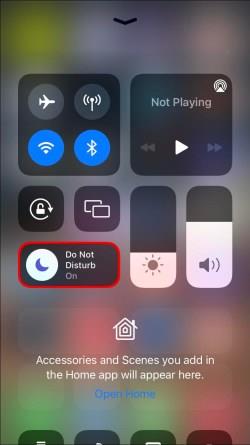
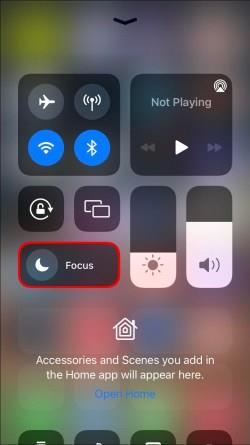
Þú getur líka fundið DND í stillingunum þínum:
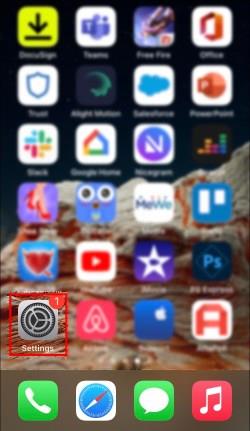
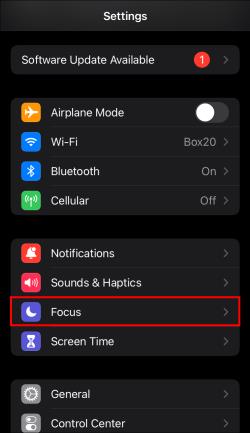
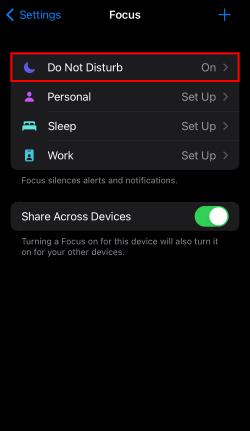
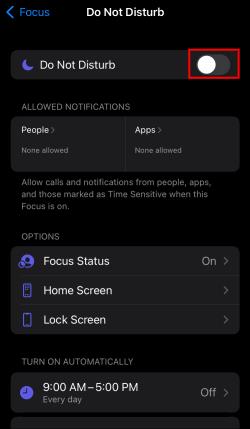
Ekki þagga niður í óþekktum hringingum
Önnur iPhone stilling sem vísar símtölum í talhólfið þitt er að þagga niður í óþekktum þeim sem hringja. Þessi eiginleiki, kynntur í iOS 13, getur verið gagnlegur þegar þú vilt ekki að fólk sem er ekki á tengiliðalistanum þínum nái til þín. Margir notendur ákveða að kveikja á þessum eiginleika til að skjár óþekktarangi. Gallinn er sá að þú veist aldrei hvenær einn af tengiliðunum þínum skiptir um númer.
Það getur líka verið vandamál að kveikja á þessum eiginleika fyrir slysni. Hér er hvernig á að slökkva á því.
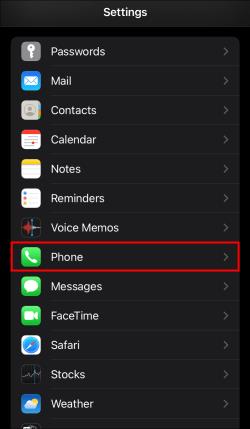
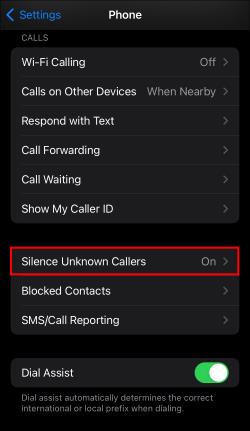
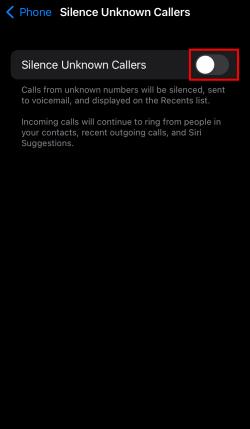
Breyttu tilkynningastillingunum þínum
Saklausar tilkynningastillingar geta stundum valdið vandræðum með að taka á móti símtölum. Skoðaðu tilkynningastillingar iPhone þíns á eftirfarandi hátt.
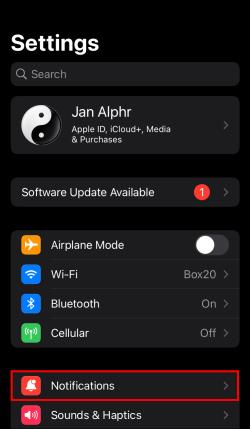
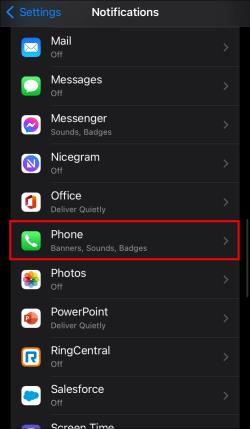
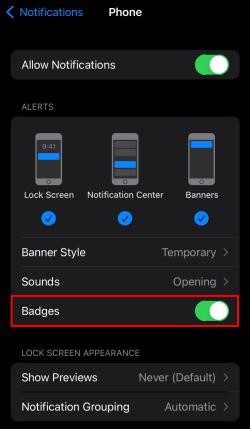
Prófaðu hvort þetta leysti vandamálið þitt.
Uppfærðu símafyrirtækisstillingar þínar
Áður en þú hefur samband við símafyrirtækið þitt til að fá aðstoð geturðu prófað eina síðustu aðferðina. Uppfærsla símafyrirtækis getur oft leyst vandamál þegar símtöl fara beint í talhólf. Fylgdu þessum skrefum á iPhone.
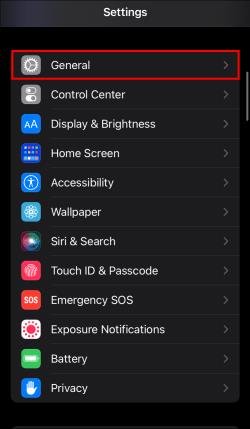
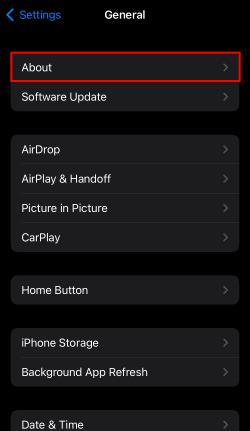
Ástæður símtöl fara beint í talhólf í Android tæki
Fara símtöl beint í talhólfið þitt á Android tækinu þínu? Við skulum sjá hvað þú getur gert í því.
Slökktu á flugstillingu
Fyrst skaltu ganga úr skugga um að síminn þinn hafi þjónustu. Ef þú sérð X-merki við hliðina á nettákninu á stöðustiku Android símans þíns gætir þú verið á stað án merkis, sem leiðir til þess að símtöl fara beint í talhólfið þitt. Nema þú sért í miðri eyðimörkinni er vandamálið á endanum hjá þér.
Ef þú sérð flugvélartákn á stöðustikunni skaltu draga niður flýtistillingar og slökkva á flugstillingu. Síminn þinn mun tengjast netkerfi og þú munt geta svarað símtölum aftur.
Slökktu á „Ónáðið ekki“
Næsta Android aðgerð sem getur truflað símtöl er Ekki trufla (DND). Þessi eiginleiki er vel þegar þú vilt ekki að síminn trufli þig. Hins vegar þarftu að slökkva á því til að taka á móti símtölum.
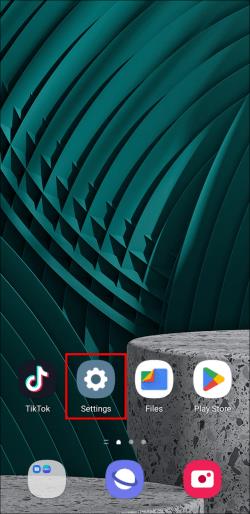
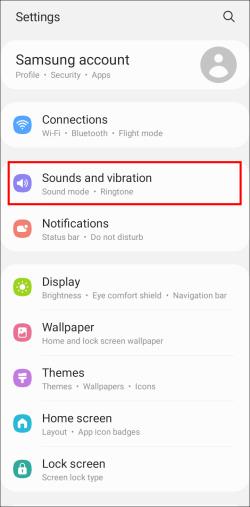
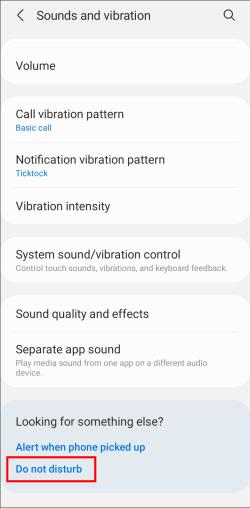
Þú getur líka sérsniðið DND stillingar þínar hér, þar á meðal að skipuleggja þessa stillingu og leyfa símtöl að velja.
Opnaðu fyrir númer
Ef ákveðin símtöl fara beint í talhólfið þitt gætirðu hafa lokað á þá tengiliði. Athugaðu blokkunarlistann þinn á eftirfarandi hátt.


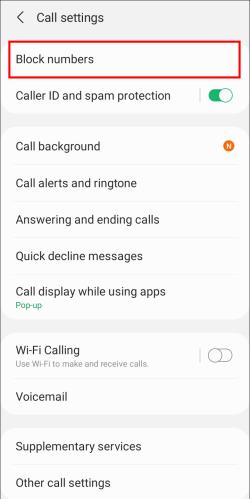
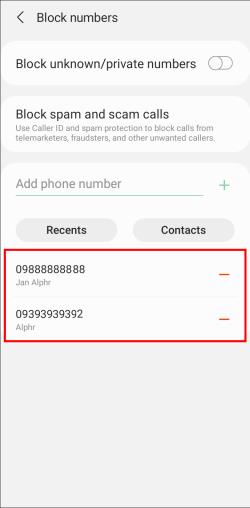
Leyfa óþekkt númer
Ef símtöl vina þinna berast, en þú átt í vandræðum með að taka á móti símtölum frá óþekktum númerum, gætirðu verið með annan lokunareiginleika virkan. Fylgdu skrefunum hér að neðan til að athuga hvort óþekkt númeralokun sé í gangi.


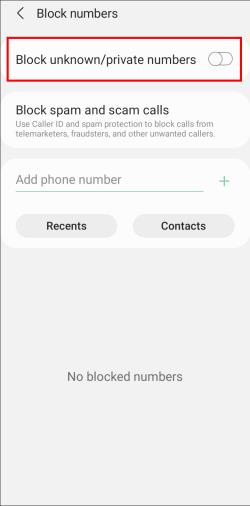
Slökktu á áframsendingu símtala
Sumir Android símar leyfa símtalaflutning, sem er annar þáttur sem getur hugsanlega truflað símtöl þín. Slökkva á áframsendingu símtala gæti leyst vandamálið.


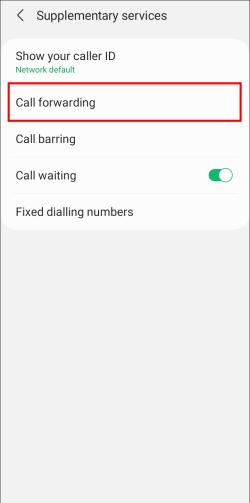
Skiptu um SIM-kortið þitt
Ef SIM-kortið þitt er gamalt eða þú fjarlægir það oft, er líka mögulegt að það hafi skemmst með tímanum, sem gæti gert það að verkum að það virkar einkennilega. Ef engin af ofangreindum lausnum lagaði vandamálið þitt með símtölum sem fóru beint í talhólfið þitt, þá er leiðin til að hafa samband við þjónustuveituna þína og útskýra ástandið. Oft er ókeypis að biðja um nýtt SIM-kort og gæti það endað vandamálið.
Vertu í sambandi
Að geta ekki tekið á móti símtölum getur verið alvarleg hindrun í daglegu lífi þínu. Reyndu að leysa vandamálið með aðferðunum hér að ofan. Ef ekkert gengur upp er vandamálið líklega með SIM-kortið þitt eða þjónustuveituna.
Ekki hika við að biðja um aðstoð ef vandamálið er viðvarandi. Farsími er svo gott sem ónýtur ef þú getur ekki notað hann í aðaltilgangi hans.
Hver af lausnunum sem nefnd eru hér að ofan gerði gæfumuninn fyrir þig? Eða hefurðu fundið aðra leið til að laga talhólfsvandamálið þitt? Láttu okkur vita í athugasemdahlutanum hér að neðan.
Þó að sjónvarp muni líklega virka vel án nettengingar ef þú ert með kapaláskrift, eru bandarískir notendur farnir að skipta yfir í nettengingu
Eins og í hinum raunverulega heimi mun sköpunarverkið þitt í Sims 4 á endanum eldast og deyja. Simsar eldast náttúrulega í gegnum sjö lífsstig: Barn, Smábarn, Barn, Unglingur,
Obsidian er með margar viðbætur sem gera þér kleift að forsníða glósurnar þínar og nota línurit og myndir til að gera þær þýðingarmeiri. Þó að sniðmöguleikar séu takmarkaðir,
„Baldur's Gate 3“ (BG3) er grípandi hlutverkaleikur (RPG) innblásinn af Dungeons and Dragons. Þetta er umfangsmikill leikur sem felur í sér óteljandi hliðarverkefni
Með útgáfu Legend of Zelda: Tears of the Kingdom geta aðdáendur komist inn í anda leiksins með besta HD veggfóðurinu. Meðan þú gætir notað
https://www.youtube.com/watch?v=LKqi1dlG8IM Margir spyrja, hvað heitir þetta lag? Spurningin hefur verið til síðan tónlist hófst. Þú heyrir eitthvað sem þú
Hisense sjónvörp hafa verið að ná vinsældum sem ágætis fjárhagsáætlun fyrir frábær myndgæði og nútíma snjalleiginleika. En það er líka falið
Ef þú notar Viber reglulega gætirðu viljað athuga hvort einhverjum hafi líkað við skilaboð. Kannski skrifaðir þú eitthvað til að fá vin þinn til að hlæja, eða vilt bara
Ef þú átt Apple tæki hefurðu eflaust fengið óumbeðin skilaboð. Þetta gæti hafa verið frá fólki sem þú þekkir sem þú vilt ekki að sendi þér
TikTok hefur vald til að skjóta fyrirtækinu þínu eða feril og taka þig frá núlli í hetju á skömmum tíma, sem er ótrúlegt. Áður fyrr þurftu menn að hoppa








